您可以参考本章节批量导入主机、平台、数据库等资源。
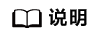
当前仅支持批量导入主机资源。
操作步骤
- 双击桌面的RDA图标或安装目录中的RDA.exe,打开RDA客户端,输入用户名和密码登录RDA控制台。
- 单击左侧导航栏的“调研与发现>主机”,进入主机列表界面。
- 单击界面右上角的“导入资源”,弹出导入资源窗口。图1 导入资源

- 单击并下载“主机模板”,根据表1,填写模板参数。
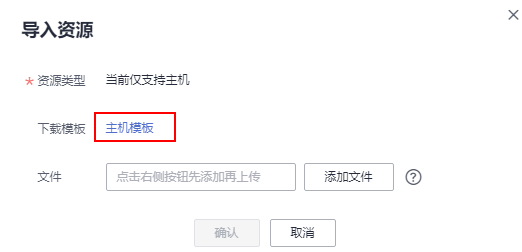
- 单击“添加文件”,将模板导入,单击“确认”。
- 导入成功后,请在主机列表中查看导入资源的凭证绑定状态和资源发现状态。
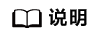
导入成功后,系统会自动检查凭证绑定状态和进行资源发现。
相关操作
导入资源信息完成后,您可以对导入的资源进行以下操作。
以导入主机资源为例。
- 查看发现结果
在主机资源列表中,找到您导入的主机资源,在状态列,查看
 图标状态。
图标状态。- 当图标为
 绿色时,发现成功。
绿色时,发现成功。 - 当图标为
 红色时,发现失败。
红色时,发现失败。
- 当图标为
- 查看发现失败原因
将鼠标放在主机资源状态列的
 图标上,即可查看失败原因。
图标上,即可查看失败原因。 - 修改凭证/接入IP
当资源发现失败原因为:用户名密码异常或IP与用户名密码不匹配。表示您绑定的凭证或接入IP有误,您可以参考如下步骤修改。
- 单击主机资源操作列的“修改”按钮,弹出“修改”窗口。

- 修改“接入IP”或“新增凭证”后,单击“确认”。
- 单击主机资源操作列的“修改”按钮,弹出“修改”窗口。
- 重新发现
当您处理完发现失败原因后,勾选主机资源,单击“发现>重新发现”,即可对主机资源进行重新发现。
